摘要:通过调用Windows命令,将chm 文件转换为html 文件
概述:很多程序员朋友都会遇到这样的问题,看一个离线版的帮助文档(chm文件),总会产生一个索引文件(该文件的chw文件),
而且有些chm文件在编译时遗留的问题,可能会导致一些排版无法显示的问题,很烦人;其实我们可以直接选择html版本的帮助文档,
它不会产生索引文件,而且可以用自己喜欢的浏览器打开,不会出现排版问题,下面就教大家在windows下如何将chm文件反编译为html文件。
需要用的工具:
windows系统
cmd命令行
具体方法:
打开命令行(cmd),输入hh -decompile <输出文件夹路径> <要反编译的CHM文件全路径名>
具体操作步骤:
1.win+r打开命令行
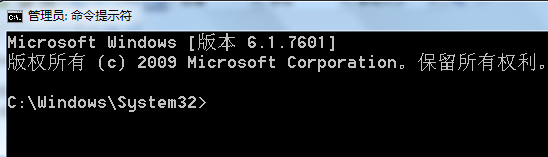
2.本人要转换的chm文件如下:
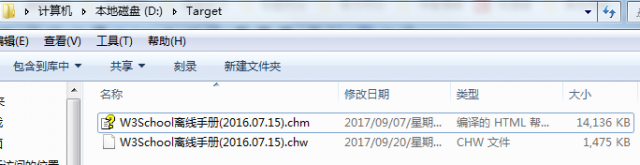
3.注意需要切换至文件所在磁盘,由于本人的文件在D盘,首先切换到D盘

4.输入命令:hh -decompile <输出文件夹路径> <要反编译的CHM文件全路径名>(注意两个文件夹路径之间有一个空格)
由上面的图可以看出,我要反编译的chm文件全路径名为:D:\Target\W3School离线手册(2016.07.15).chm(即文件所在文件夹路径+文件名),
而输出文件夹路径为了方便,我直接选择该文件所在目录,然后新建一个html目录,即:D:\Target\html
完整命令如下:
1 //hh -decompile <输出文件夹路径> <要反编译的CHM文件全路径名>
2 hh -decompile D:\Target\html D:\Target\W3School离线手册(2016.07.15).chm
5.OK,到此,反编译完成!
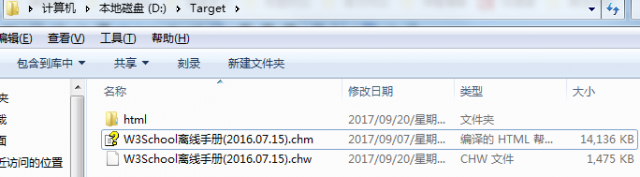
现在,只要找到index.html,就可以使用自己喜欢的浏览器打开!
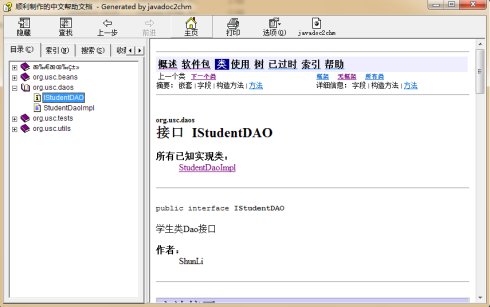
来源: 网络
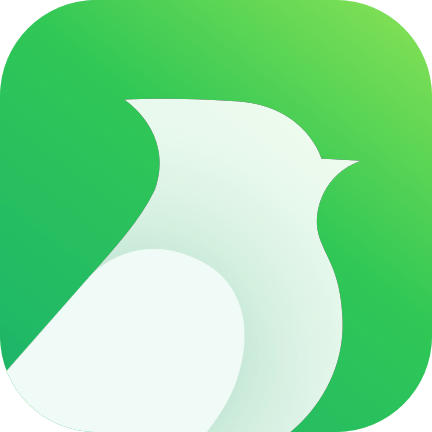



评论区